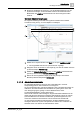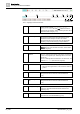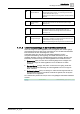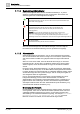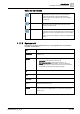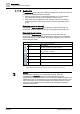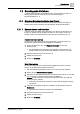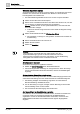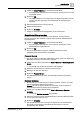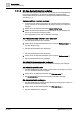User Manual
Schnelleinstieg
Grundlegende Verfahren
1
A6V10415471_de_a_40 17 | 385
1.2 Grundlegende Verfahren
In diesem Abschnitt finden Sie Verfahren für die ersten Schritte mit Desigo CC.
Hintergrundinformationen hierzu finden Sie unter Grundlagen der
Benutzeroberfläche [➙ 7].
1.2.1 Standard-Benutzeroberfläche des Clients
In diesem Abschnitt finden Sie Verfahren für die ersten Schritte mit Desigo CC.
Weitere Informationen finden Sie unter Grundlagen der Benutzeroberfläche.
1.2.1.1 System starten und beenden
In diesem Abschnitt erhalten Sie Anweisungen zum Starten und Schliessen von
Desigo CC. Wählen Sie das jeweilige Verfahren für die Art Client, auf der Sie
arbeiten. Weitere Informationen hierzu finden Sie unter Systemmenü [➙ 15].
Installierten Client starten
Sie möchten Desigo CC auf einem Computer starten, auf dem die Desigo CC-
Software als herkömmliche Windows-Applikation installiert ist.
1. Starten Sie Desigo CC über das Windows-Startmenü oder über das
Desktopsymbol.
a Das Dialogfeld für die Anmeldung wird angezeigt. Sie können sich als
Desigo CC-Benutzer oder als Windows-Benutzer am System anmelden.
2. Geben Sie Benutzername und Passwort ein.
3. Wählen Sie die Domäne.
4. Klicken Sie Anmelden.
Web Client starten
Sie möchten Desigo CC als browserbasierte Applikation auf einem Computer
starten, der als Web Client betrieben werden soll.
w Das Authentifizierungszertifikat wurde zuvor auf dem Computer installiert.
1. Starten Sie den Microsoft Internet Explorer.
2. Geben Sie im Adressfeld des Browsers den Namen des Rechners ein, auf dem
sich der Desigo CC Webserver befindet (z.B. //ITP0990c/).
Hinweis: Wenden Sie sich an den Systemadministrator, wenn Sie nicht über
diese Information verfügen.
a Im Browser wird die Desigo CC Seite mit dem Inhalt des Registers Desigo
CC geöffnet.
3. Öffnen Sie das Register Desigo CC und wählen Sie die Miniaturansicht des
Web Clients.
a Anschliessend erscheint im Browser der Anmeldedialog.
4. Geben Sie Benutzername und Passwort ein.
5. Wählen Sie die Domäne.
6. Klicken Sie Anmelden.